电脑时间错误的校准方法(解决电脑系统时间不准的实用技巧)
在使用电脑的过程中,我们经常会遇到电脑系统时间不准确的问题。这不仅会对我们的工作和生活造成不便,还可能影响到一些与时间相关的操作,比如签到、预约等。本文将介绍一些常见的电脑时间错误校准方法,帮助读者快速解决这一问题。
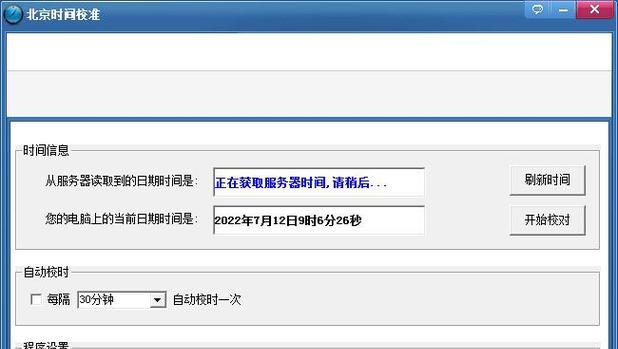
一、校准方式一:通过互联网自动同步时间
在电脑的系统设置中,可以选择自动从互联网同步时间。点击时间设置,找到“互联网时间”或“自动同步时间”选项,勾选该选项后,系统将通过与互联网服务器进行通信,自动获取准确的时间信息。
二、校准方式二:手动校准时间
如果自动同步时间的功能无法正常使用,我们可以尝试手动校准时间。点击时间设置,找到“更改日期和时间”选项,手动修改年、月、日、时、分、秒等信息,确保与实际时间相符。
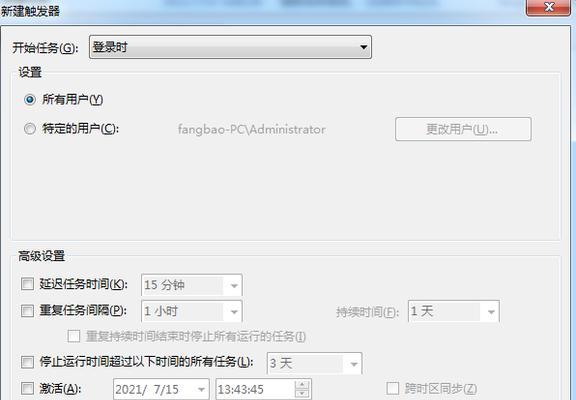
三、校准方式三:检查时区设置
有时候电脑时间错误是由于时区设置不准确引起的。点击时间设置,找到“更改时区”选项,选择正确的时区,然后重新启动电脑,即可解决时间错误的问题。
四、校准方式四:替换电池
如果电脑时间一直不准确,可能是主板上的电池出现问题。这时候我们可以尝试更换电池,通常可以解决时间不准确的问题。
五、校准方式五:更新操作系统
有时候操作系统的错误或者更新补丁会导致电脑时间错误。我们可以通过更新操作系统来修复这些问题。点击“开始菜单”,找到“设置”选项,选择“更新和安全”,然后点击“检查更新”,根据系统提示进行操作即可。
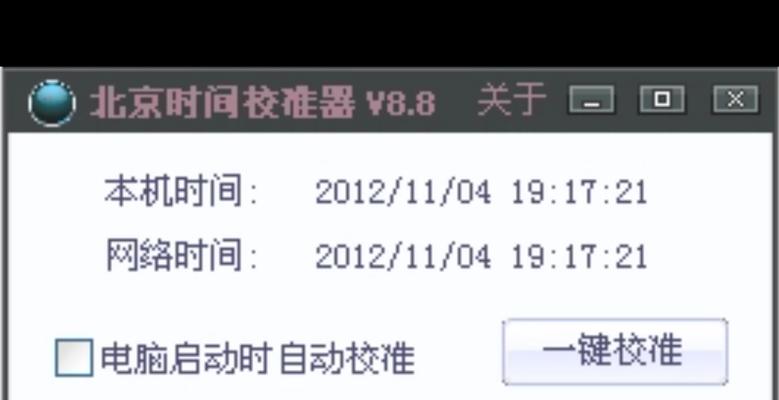
六、校准方式六:清除CMOS
CMOS是存储电脑基本设置信息的芯片,清除CMOS可以重置这些信息,有时候也能够解决电脑时间错误的问题。首先关闭电脑,拔掉电源线,并确保自己接地。打开机箱,找到主板上的CMOS电池,拆下来待几分钟后再安装回去即可。
七、校准方式七:修复操作系统
如果以上方法都无法解决问题,我们可以尝试修复操作系统。首先备份重要文件,然后使用操作系统光盘或者U盘启动电脑,选择修复选项进行操作系统修复。
八、校准方式八:咨询专业技术支持
如果以上方法都没有效果,我们可以咨询专业技术支持。他们会根据具体情况给出更为详细的解决方案,帮助我们解决电脑时间错误的问题。
九、校准方式九:检查硬件故障
如果电脑时间错误问题依然存在,可能是硬件故障引起的。我们可以检查硬件设备是否正常工作,如主板、CPU等是否出现问题。
十、校准方式十:重置BIOS设置
BIOS是电脑的基本输入输出系统,也会对时间的准确性产生影响。我们可以通过重置BIOS设置来解决电脑时间错误的问题。
十一、校准方式十一:清理电脑内部灰尘
电脑内部积聚的灰尘会影响硬件的正常运行,从而导致一些问题,包括时间错误。定期清理电脑内部的灰尘,可以避免这一问题的发生。
十二、校准方式十二:更换电源供应
不稳定的电源供应也可能导致电脑时间错误。我们可以尝试更换电源供应,确保电脑得到稳定的电源供应。
十三、校准方式十三:软件冲突解决
有时候电脑上安装的一些软件会与系统时间发生冲突,导致时间错误。我们可以尝试卸载或更新这些软件,解决冲突问题。
十四、校准方式十四:调整电脑运行温度
电脑在过高或过低的温度下运行都可能导致时间错误。我们可以检查电脑的散热系统是否正常工作,调整电脑运行温度,避免时间错误的发生。
十五、校准方式十五:定期维护和更新
定期维护和更新电脑的操作系统、驱动程序等,能够帮助我们解决许多与时间相关的问题,保持电脑的稳定性和准确性。
电脑时间错误是我们在使用电脑过程中经常遇到的问题之一。通过本文介绍的多种校准方法,我们可以很好地解决这一问题。无论是通过互联网同步时间、手动校准、检查时区设置,还是更换电池、更新操作系统,或者清除CMOS等方法,都能够有效地解决电脑时间错误的困扰。同时,定期维护和更新电脑也是避免时间错误的重要手段。希望本文能够帮助读者更好地处理电脑时间错误问题,提高电脑使用的效率和舒适度。
标签: 电脑时间校准
相关文章

最新评论